amazonプライムビデオでエンジョイしていますか?
空いた時間にamazonプライムビデオで見たかった映画でも見ようかな。
そんなときに限って起こるのが、ログインできない…。そもそもアプリが起動しない…。
すぐに見られるようにウォッチリストに入れて準備までしたのに!
見たいときにすぐ見られないことは、日々時間に追われている人には苦痛でしかありません。
その日に見ることを楽しみにしていた分、イライラも募ってしまいます。
なぜamazonプライムビデオアプリにログインできないのか。
なぜアプリが起動しないのか。などamazonプライムビデオアプリのトラブルについて解決方法を徹底的に調査しました。
ログインできない!見られない!諦める前にぜひ参考にしてください。
amazonプライムビデオアプリにログインできないときは
ログインできない原因と考えられることはいくつかあります。
一つ一つ確認してログインできない原因を順番につぶしていきましょう。
ログイン情報を確認する

amazonプライムビデオアプリにログインするために必要な情報は2つあります。
Eメールアドレスまたは電話番号とパスワードです。
思い当たる情報を入力してログインできない場合は、画面にエラーの内容が出ます。
エラーが出た!どうしよう…と慌てずに落ち着いてエラーの内容を確認しましょう。
問題が発生しました
このEメールアドレスを持つアカウントが見つかりません
ちゃんと登録したはずなのにアカウントが見つからない?消された?
と思ってしまうような内容ですが、入力したEメールアドレスがamazonプライムビデオに登録されている情報と一致しないので「見つからない」と表現されているだけです。
ログイン情報を保存できるブラウザーからamazonプライムビデオのサイトを開くことができれば、登録しているEメールアドレスとパスワードを確認することができます。
- 画面左上の三本線をクリック

- 「アカウント」または「アカウントサービス」をクリック
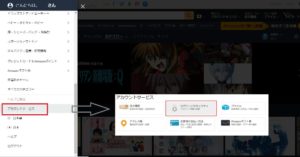
- 「名前、Eメール、携帯番号、パスワードの管理」または「ログインとセキュリティ」をクリック
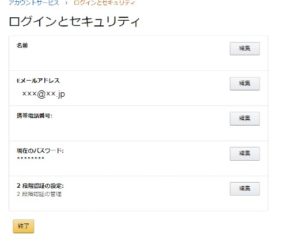
ここに登録されている情報を確認して、アプリでログインを試してみてください。
ログイン情報をブラウザーに保存していない場合や、ログイン情報を保存できるブラウザーを使っていない場合は、amazonのカスタマーサービスに問い合わせする必要があります。
問題が発生しました
パスワードが正しくありません
とてもわかりやすいエラー内容ですね。シンプルにパスワードが間違っています。
思い当たるパスワードを入力してみてもログインできないときは、『パスワードを忘れた方』というリンクをクリックしましょう。
- 登録しているEメールアドレスまたは携帯電話番号を入力する画面が表示される
- 登録している情報を入力し「次へ進む」をタップ
- 確認コードが登録したEメールアドレス、携帯電話番号に届く
- そのコードを入力して「続行」をタップ
- 新しくパスワードを設定する
パスワードの再設定をしたら、amazonプライムビデオアプリでログインを試してください。
これでアプリにログインできない問題が解消されるはずです。次は忘れないよう気をつけたいですね。
どちらの場合も単なる入力ミスの可能性という可能性もあります。
ログイン情報を入力してエラーが出たときは、落ち着いてまず入力した内容に間違いがないか確認しましょう。
【よくある入力ミス】
- 大文字、小文字が間違っている
- 途中や最後にスペースが入っている
スマホで何度かメールアドレスを入力したことがあると、予測変換に出てきます。
とても便利な機能なのですが、スマホによっては予測変換を使って入力すると半角スペースが入ってしまうことがあります。
ちなみに私のスマホは予測変換を使って入力すると半角スペースが入っています。
気づかずにログインしようとして何度もエラーが出て半泣き状態に陥りました…。
画像認証の入力が間違っている

画像認証(がぞうにんしょう)とは、文字パスワードと同じく記憶認証の一種で、利用者が画像を認識することによって本人認証を行う方法の総称である。
引用 wikipedia
画像認証が表示され文字入力が誤っている場合、以下のエラーメッセージが表示されます。
問題が発生しました。
画像に表示されている文字を半角で入力してください。
amazonプライムビデオアプリに何度かログインを試してみたのですが、私はこのような入力を求められませんでした。
どのような条件の時に出てくるのか分かりませんが、もし出てしまって何度も入力間違えてしまっていたら一度入力方法を確認してみましょう。
- 字と文字の間にスペースを入れている
- 文字の最後にスペースを入れている
- 半角ではなく全角の文字を入力している
目が悪い人や何を入力しても上手くいかない…というときにはamazonのカスタマーサービスに連絡してみましょう。
カスタマーサービスに電話するとオペレーターが6文字の英数字を教えてくれるそうです。
画面に表示されている文字とは異なる様ですが、教えてくれた文字を入力するとログインできます。
私も画面認証は苦手でいつも2~3回くらいミスします。セキュリティのためとはいえ、キライです…。
iPhoneやiPadの場合「言語と地域」の設定を確認

iPhoneやiPadでamazonプライムビデオアプリにログインしようとしている場合、「言語と地域」の設定を「日本」にする必要があるようです。
- iPhoneまたはiPadのホーム画面にある「設定」をタップ
- 「一般」をタップ
- 「言語と地域」をタップ
- iPhone/iPadの使用言語を日本語に設定
- 地域を日本に設定
- 暦法を西暦(グレゴリオ暦)に設定
この設定ができたら、amazonプライムビデオアプリにログインできない問題が解消されているか一度試してみてください。
インターネットの問題

amazonプライムビデオは動画ストリーミングサービスなので、インターネット環境がないとログインすることができません。
また、インターネットが不安定だとエラーになってしまうこともあります。
高速通信環境を整えるとamazonプライムビデオを快適に視聴することができます。
Wi-Fiの機器とインターネットを使う端末の距離が遠いと、インターネット通信が不安定になることもあります。
インターネットが不安定だとネットショッピングもページの表示が遅くイライラして楽しむことができません。
これからWi-Fiの機器の設置を考えている人は、インターネットを一番使う場所を決めてから設置することをオススメします。
アプリを利用していなかった

amazonプライムビデオはブラウザーでサインインして視聴することもできます。
amazonプライムビデオへのショートカットを作っていた場合、間違ってしまうケースもあるかもしれません。
スマホやタブレット、ゲーム機などはamazonプライムビデオアプリが必要になります。
開いている画面は似ているので、間違ってブラウザー上で画面を開いていてもすぐには気づけない可能性があります。
一度画面を閉じてアプリから開き直すようにしましょう。
amazonプライムの会費を支払っていない

amazonプライムビデオを見るためには、amazonプライムの会員になる必要があります。
なんらかの理由で会費の支払いが出来ていない場合には、Amazonプライムビデオの利用も停止されログインできなくなります。
ギフトカードなどをチャージして支払うようにしているときは、ギフトカードの残高不足の可能性があります。
この場合は、すぐにギフトカードをチャージしてamazonプライムのサポートに連絡してください。
クレジットカード払いの場合、有効期限が切れている可能性があります。有効期限の確認をしましょう。
古い端末を使っていないか確認する

amazonプライムビデオは、古い端末が使えないことがあります。
amazonプライムビデオは頻繁にアプリのアップデートを行っています。
そのためアップデートが行われる度に使える端末のバージョンが決まっています。
また、最新バージョンのアップデートが行われても、対応している端末情報を公開してくれないそうです。

自分のスマホが対応しているかどうか、どうやって判断すればいいの?
一番確実なのは、amazonプライムのカスタマーサポートに問い合わせをすることです。
使っている機種を伝えれば、対応している端末かどうか教えてくれますよ。
ゲーム機からログインしている

amazonプライムビデオはPS4などのゲーム機からでも視聴することができます。
PS4などのゲーム機からログインする場合、端末によっては直接amazonプライムビデオのアカウントにログインできないものがあります。
PS4などではログイン方法がPCやスマホとは少し違うので注意しましょう。
PS4でログインするときは、専用のアプリをインストールしたあと、Webで手続きが必要になることがあります。
- プライムビデオアプリを起動
- 「サインインして今すぐ観る」を選択
- 画面に表示されたコードをスマホやタブレットなどから「amazon.co.jp/mytv」にアクセスし入力する
amazonプライムビデオに登録した、アカウントの情報を入力しもう一度ログインしてみましょう。
複数アカウントを1つの端末で利用している

amazonプライムビデオは1つのアカウントに対して10台まで登録することができます。
しかし、1つの端末で複数のアカウントを同時に開くことはできません。
1つの端末で複数のアカウントを利用するときは、使っていないamazonプライムビデオのアカウントはログアウトする必要があります。
ログアウトした後、使いたいアカウントでログインしましょう。
同時に複数のアカウントでログインしようとするとエラーの原因となります。
もし、家族で別のアカウントを使っていて端末を共有しているときは、他の家族が使うかもしれないですよね?
次に使う家族が気持ちよく使えるよう、使い終わったらログアウトしておくとスムーズですね。
amazonプライムビデオアプリが開かないときは
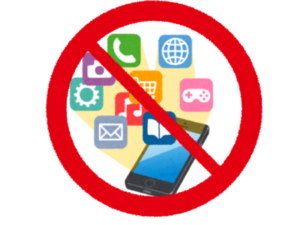
昨日まで使えていたamazonプライムビデオアプリが開かない…。なんてことはありませんか?
そんなときの解決方法をぜひ参考にしてください。
amazonプライムビデオアプリが最新かどうか確認する
どんなアプリも最新の状態でないと思うように使うことができません。
他のアプリでも開かないときや、様子がおかしいと思ったときはアプリが最新の状態になっているか確認しましょう。
- amazonプライムビデオアプリをインストールした端末のアプリストアを開く
- アプリを検索して詳細ページを開く
- 更新が必要な場合は、アップデートオプションが表示される
amazonプライムビデオアプリを強制終了する
画面上、開いていないように見えても、実はバックグラウンドで起動しているということもあります。
そんな時は一度アプリの強制終了してみましょう。
~Android編~
- 「設定(歯車マーク)」をタップ
- 「アプリ」または「アプリケーション」をタップ
- アプリの一覧が表示されるので、amazonプライムビデオアプリを探しタップ
- 強制終了をタップ
~iOS(iPhone)編~
- 画面下端を上にスワイプし、マルチタスク画面を表示
- amazonプライムビデオアプリの画面を上方向にスワイプ
- マルチタスク画面から消え、アプリ終了
ホームボタンがついているiPhoneを使っている場合は、ホームボタンをダブルクリックすることでマルチタスク画面が表示されます。
他のアプリでも同じように開かないという問題が発生したときは、強制終了してもう一度起動することで開くようになることがあります。
これを機に強制終了の方法を覚えちゃいましょう。
Android端末はキャッシュとデータを消去してみる
アプリのデータを消去すると、アプリが初期設定に戻ってしまいます。
また、機能制限やアカウントのログイン情報など、保存されているすべてのデータが消去されます。
キャッシュのクリアやデータを消去は、アプリが起動しないときの『解決策あるある』かなと思いますが注意が必要です。
今までの設定がすべて消去されてしまうので、この操作をするときは他のことを試してからの方が良さそうです。
- 「設定(歯車マーク)」をタップ
- 「アプリ」または「アプリケーション」をタップ
- アプリの一覧が表示されるので、amazonプライムビデオアプリを探しタップ
- 「ストレージ」をタップ
- 「データを消去」、「キャッシュの消去」を順番にタップ
amazonプライムビデオアプリで動画が見れないときは
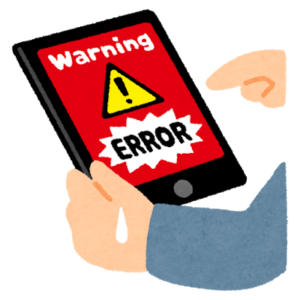
amazonプライムビデオアプリで動画を見ようとしても見れない場合もあると思います。
インターネット環境に問題がなくアプリに問題があって見れない時は、この2つの方法を試して見ましょう。
- amazonプライムビデオアプリを再起動する覚えたての強制終了の出番です。強制終了し、もう一度起動する
- amazonプライムビデオアプリを一度削除し、再ダウンロードする
アプリを削除しても、アカウントの情報が消されることはないので安心してください。
再ダウンロードをしたらアカウントにログインし、今までと同じように使うことができます。
これで見れない問題も解消されると思いますよ。困ったときは色々と試してみましょう。
まとめ
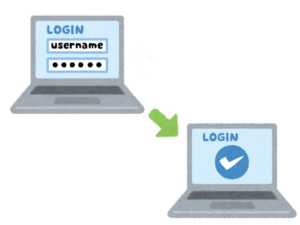
- amazonプライムビデオにログインできないときはログイン情報を確認する
- Eメールアドレス、パスワードはamazonのアカウントサービスで確認することができる
- パスワードを忘れてしまったときは新しいパスワードを再設定する必要がある
- iOS端末でログインできないときは「言語と地域」を確認する
- ログインできないときはインターネット環境を確認する
- amazonプライムの会費の支払いができているか確認する
- amazonプライムビデオに対応した端末を利用しているか確認する
- PS4からログインするときはWebで手続きが必要なときがある
- 1つの端末で複数のアカウントを利用できない
- amazonプライムビデオが開かないときはアプリが最新かどうか確認する
- アプリが動作しないときは強制終了やキャッシュのクリアをしてみる
本当はこんなトラブルが起きないことが一番なのですが、アプリは時に機嫌を損ねてしまうものです。
どんな理由で使えないのかお互い歩み寄って分かり合う必要があると思います。
amazonプライムビデオアプリと今後も仲良くするために、原因と対処方法をしっかりと覚えておきたいものです。
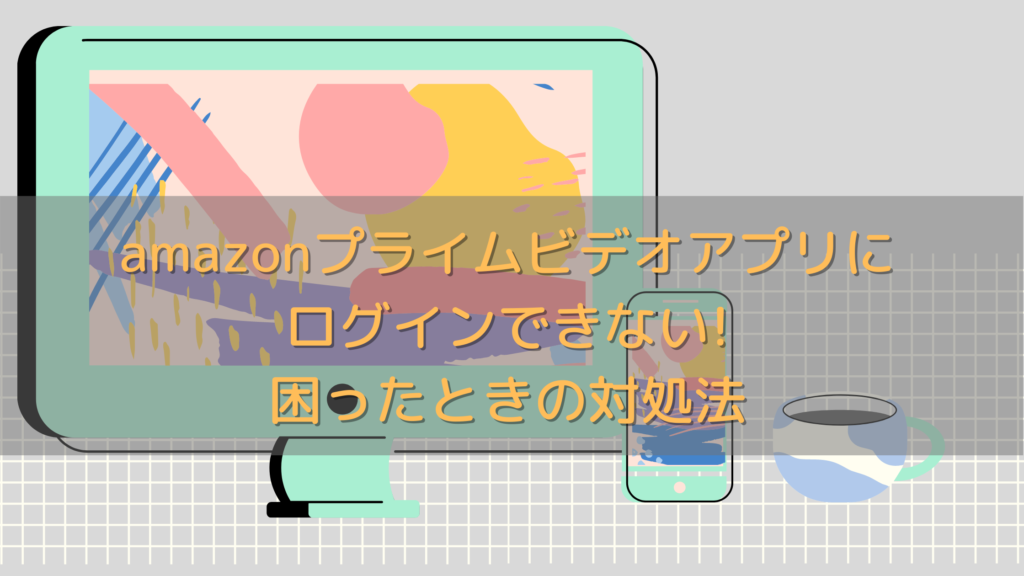


コメント